Avez-vous déjà été dans une situation où un appareil Windows recoit une mise à jour non désirée ou qui empêche la productivité de l’utilisateur ? Dans ce scénario, il peut être frustrant de déterminer la meilleure façon de remettre le ou les appareils dans un état correct et de redonner la productivité aux utilisateur. À l’aide de Microsoft Intune, voici quelques façons de résoudre la situation.
Si la mise à jour que vous souhaitez désinstaller est une mise à jour de fonctionnalités Windows qui a remplacé la version précédente du système d’exploitation (OS) sur l’appareil, vous pouvez annuler la mise à jour des fonctionnalités à l’aide d’Intune et en tirant parti du CSP de mise à jour.
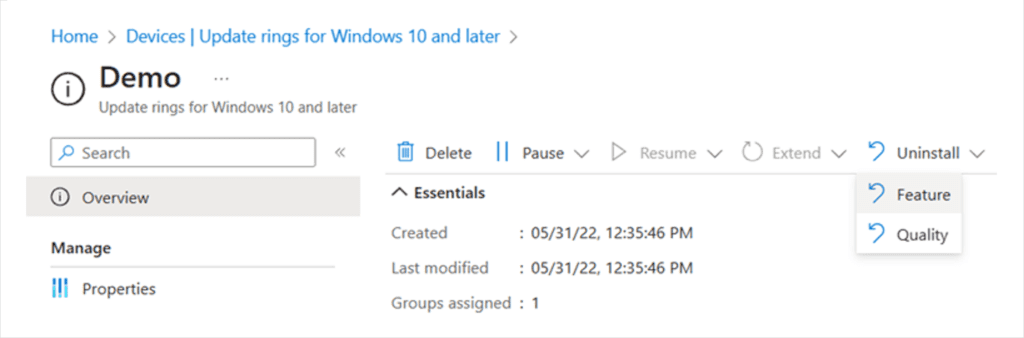
Pour utiliser l’option de désinstallation pour les mises à jour de fonctionnalités (Rollback/FeatureUpdate dans le CSP de mise à jour ) dans Intune, l’appareil doit exécuter Windows 10 version 1803 ou supérieur, avoir mis les mises à jour de fonctionnalités en pause et être dans la période de désinstallation.
Intune offre également la possibilité de désinstaller les mises à jour de qualité installées sur un appareil. Encore une fois, pour tirer parti de cette fonctionnalité, l’appareil doit exécuter Windows 10 version 1803 ou supérieur, avoir mis en pause les mises à jour de qualité et exécuter la dernière mise à jour de qualité disponible sur l’appareil en fonction des paramètres de report des mises à jour de qualité.
Pour désinstaller d’autres types de mises à jour, y compris les mises à jour de fonctionnalités Windows fournies via le package d’activation, vous pouvez tirer parti des scripts PowerShell dans Intune.
Note: Un package d’activation, parfois appelé eKB, est un petit « commutateur principal » rapide à installer qui active des fonctionnalités déjà présentes sur un appareil mais dans un état inactif et dormant. Des packages d’activation sont disponibles pour les mises à jour de fonctionnalités qui partagent le même système d’exploitation principal (OS) que la version de Windows précédente (par exemple, Windows 10, version 21H2 et Windows 10, version 22H2).
PowerShell
Une fois que vous êtes prêt à utiliser les scripts PowerShell sur les appareils Windows 10/11 dans Intune , exécutez les deux scripts PowerShell suivants :
Tout d’abord, pour obtenir la liste complète des mises à jour installées sur l’appareil, exécutez :
get-windowspackage -online -PackageName "*KB*"Ensuite, pour désinstaller une mise à jour spécifique qui était présente dans la liste des mises à jour installées, exécutez :
Remove-WindowsPackage -Online -PackageName "Package_for_KB5015684~31bf3856ad364e35~amd64~~19041.1799.1.2"Vous devrez échanger les informations de package ci-dessus avec le package que vous souhaitez désinstaller.
| Remarque : vous souhaiterez exécuter les deux scripts sous le compte système. Cela signifie que vous devez choisir « Non » comme valeur par défaut pour « Exécuter ce script en utilisant les informations d’identification connectées ». |
Une fois la désinstallation terminée, redémarrez le système.
Maintenance et gestion des images de déploiement (DISM)
Vous pouvez également utiliser directement l’outil DISM :
dism /online /remove-package /PackageName:Package_for_KB5015684~31bf3856ad364e35~amd64~~19041.1799.1.2Vous devrez échanger les informations de package ci-dessus avec le package que vous souhaitez désinstaller.
Désinstallation du mise à jour de fonctionnalité avec DISM
Pour désinstaller une mise à jour de fonctionnalité
dism.exe /Online /Initiate-OsUninstall /quiet /norestartDans le cas où le poste n’aurait pas encore redémarré:
dism.exe /online /cleanup-image /revertpendingactionsComme ci-dessus, une fois la désinstallation terminée, redémarrez le système.
J’espère que ce bref guide de désinstallation des mises à jour vous sera utile.
Référence: Microsoft

